Vorderansicht
Dieser Abschnitt enthält eine Übersicht über die Steuerelemente, Anzeigen und Anschlüsse an der Vorderseite des Servers.
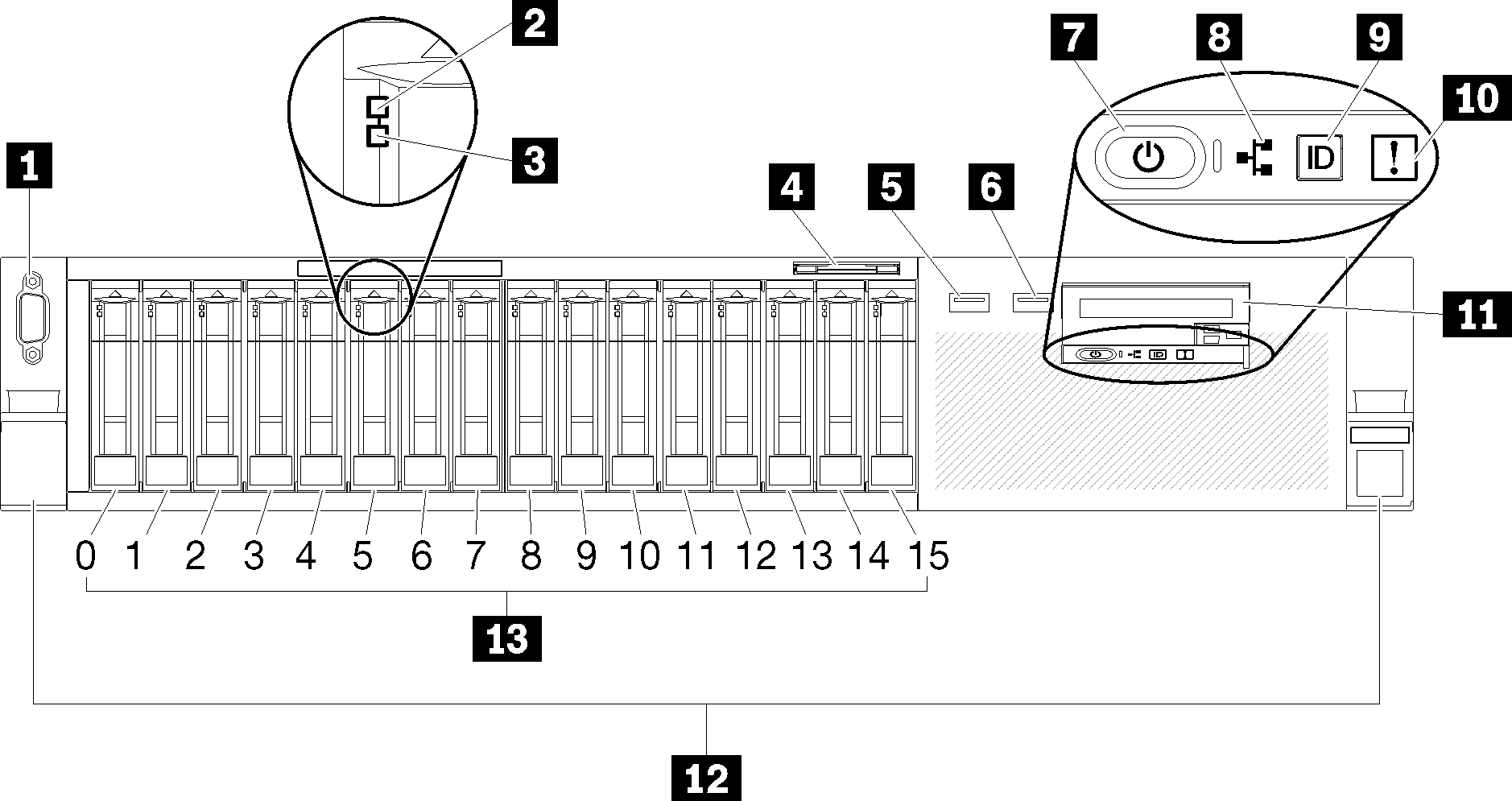
| 1 VGA-Anschluss (optional) | 8 Anzeige für Netzaktivität (grün) |
| 2 Betriebsanzeige für Laufwerk (grün) | 9 ID-Taste/Anzeige (blau) |
| 3 Statusanzeige für Laufwerk (gelb) | 10 Systemfehleranzeige (gelb) |
| 4 Herausziehbare Informationskarte | 11 Frontbedieneranzeige mit optionaler LCD-Anzeige zum Herausziehen |
| 5 USB 1 (USB 2.0 mit Lenovo XClarity Controller-Verwaltung) | 12 Rack-Entriegelungshebel |
| 6 USB 2 | 13 2,5-Zoll-Laufwerkpositionen |
| 7 Netzschalter/Betriebsanzeige (grün) |
1 VGA-Anschluss (optional):
- Wenn der optionale VGA-Anschluss an der Vorderseite verwendet wird, ist der hintere deaktiviert.
- Die maximale Bildschirmauflösung beträgt 1.920 x 1.200 bei 60 Hz.
2 Laufwerksbetriebsanzeige (grün):
Jedes Hot-Swap-Festplattenlaufwerk verfügt über eine Betriebsanzeige. Das Blinken dieser Anzeige bedeutet, dass das Laufwerk in Betrieb ist.
3 Laufwerksstatusanzeige (gelb):
Diese Anzeigen befinden sich auf SAS- oder SATA-Festplattenlaufwerken und auf Solid-State-Laufwerken. Wenn eine dieser Anzeigen aufleuchtet, weist dies auf einen Laufwerkfehler hin. Ein langsames Blinken dieser Anzeige (einmal pro Sekunde) bedeutet, dass das Laufwerk wiederhergestellt wird. Wenn die Anzeige schnell blinkt (dreimal pro Sekunde), bedeutet dies, dass der Controller das Laufwerk identifiziert.
4 Herausziehbare Informationskarte:
Das Etikett enthält Netzwerkinformationen wie die MAC-Adresse und kann herausgezogen werden.
5 6 USB-Anschlüsse:
5 USB 1: USB 2.0 mit Lenovo XClarity Controller-Verwaltung.
Die Verbindung zum Die XClarity Controller-CLI wird hauptsächlich mit einem mobilen Gerät genutzt, auf dem die mobile App Die XClarity Controller-CLI ausgeführt wird. Wenn ein mobiles Gerät an diesen USB-Anschluss angeschlossen ist, wird eine Ethernet-over-USB-Verbindung zwischen der mobilen App, die auf dem Gerät ausgeführt wird, und Die XClarity Controller-CLI hergestellt.
Klicken Sie unter BMC-Konfiguration auf Netzwerk, um den USB 2.0-Anschluss mit den Verwaltungseinstellungen für Lenovo XClarity Controller anzuzeigen oder zu ändern.
Vier Typen an Einstellungen sind verfügbar:
Nur-Host-Modus
In diesem Modus ist der USB-Anschluss immer nur mit dem Server verbunden.
Nur-BMC-Modus
In diesem Modus ist der USB-Anschluss immer nur mit Die XClarity Controller-CLI verbunden.
Gemeinsam genutzter Modus: Eigentümer BMC
In diesem Modus wird die Verbindung zum USB-Anschluss gemeinsam vom Server und Die XClarity Controller-CLI genutzt, während der Anschluss zum Die XClarity Controller-CLI umgeschaltet wird.
Gemeinsam genutzter Modus: Eigentümer Host
In diesem Modus wird die Verbindung zum USB-Anschluss gemeinsam vom Server und Die XClarity Controller-CLI genutzt, während der Anschluss zum Server umgeschaltet wird.
6 USB 2: USB 2.0 oder 3.0 (je nach Modell).
7 Netzschalter/Betriebsanzeige (grün):
Mit dem Netzschalter können Sie den Server manuell ein- und ausschalten. Mit dieser Anzeige wird der Betriebsstatus des Servers angegeben. Weitere Informationen finden Sie unter Vordere Bedienerkonsole.
8 Anzeige für Netzaktivität (grün):
Wenn diese Anzeige leuchtet, wird angezeigt, dass der Server Signale an das Ethernet-LAN übertragt oder von diesem empfängt.
9 ID-Taste/Anzeige (blau):
Drücken Sie die Taste, um den Server eindeutig zu bestimmen, wenn mehrere Server vorhanden sind. Verwenden Sie diese Anzeige, um den Server visuell unter anderen Servern zu bestimmen. Der XCC kann verwendet werden, um diese Anzeige ein- und auszuschalten.
10 Systemfehleranzeige (gelb):
Wenn diese gelbe Anzeige leuchtet, ist ein Systemfehler aufgetreten. Diese Anzeige kann vom XCC gesteuert werden. Die Informationen der LCD-Anzeige des Vordere Bedienerkonsole können auch zur Fehlereingrenzung genutzt werden.
11 Vordere Bedienerkonsole mit optionaler, ausziehbarer LCD-Anzeige:
Diese Anzeige enthält Steuerelemente und Anzeigen, die Informationen zum Status des Servers bieten. Informationen zu den Steuerelementen und Anzeigen auf der Vordere Bedienerkonsole finden Sie im Abschnitt Vordere Bedienerkonsole.
12 Gehäuseentriegelungshebel:
Drücken Sie den Entriegelungshebel auf beiden Seiten an der Vorderseite des Servers, um ihn aus dem Rack zu schieben.
13 2,5-Zoll-Laufwerkpositionen:
Installieren Sie die 2,5-Zoll-Laufwerke in den Positionen. Weitere Informationen finden Sie im Abschnitt 2,5-Zoll-Hot-Swap-Laufwerk und Rückwandplatine für Laufwerk austauschen.